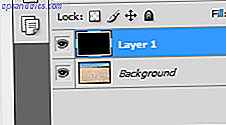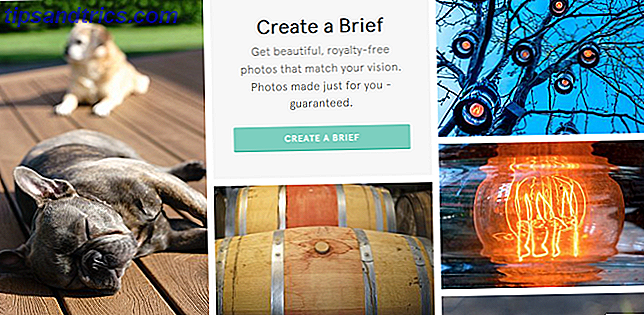For alle dere som er bevisst på strømforbruket, har du sannsynligvis en tendens til å sjekke over strøminnstillingene dine ofte for å sikre at du blir så energieffektiv som mulig. Dette er enda mer tilfelle med bærbare og netbook-brukere, som drar nytte av stramme, energibesparende strømregler for å forlenge tiden de kan kjøre på batteristrøm.
For alle dere som er bevisst på strømforbruket, har du sannsynligvis en tendens til å sjekke over strøminnstillingene dine ofte for å sikre at du blir så energieffektiv som mulig. Dette er enda mer tilfelle med bærbare og netbook-brukere, som drar nytte av stramme, energibesparende strømregler for å forlenge tiden de kan kjøre på batteristrøm.
Til tross for at du velger de mest energibesparende alternativene, vil du nok se hvor effektive disse reglene er. I Linux er dette veldig enkelt å gjøre.
Om strømstatistikk
Gnome Power Statistics-applikasjonen er en veldig enkel måte å få vanskelige tall om strømforbruket. Så langt som out-of-the-box erfaringer går for strømstatistikk, er Gnome sannsynligvis det beste. Selv om det ikke har så mange strømalternativer som Windows og Mac OS X, vet jeg heller ikke om å ha en måte å se strømstatistikk som er detaljert som Gnome er fra farten.
Installasjon, hvis nødvendig
Gnome-skrivebordsmiljøet har alltid tilbudt et program som viser et godt antall strømstatistikk, men det har ikke alltid blitt installert som standard. I siste Gnome 3 er strømstatistikk installert som standard, så du burde egentlig ikke ha noen problemer med å finne den. Hvis det av en eller annen grunn ikke er installert, kan du søke etter Strømstatistikk i Ubuntu Software Center hvis du bruker Ubuntu, eller søk etter gnome-power-manager- pakken i alle andre distribusjoner.
Vekselstrømforsyning
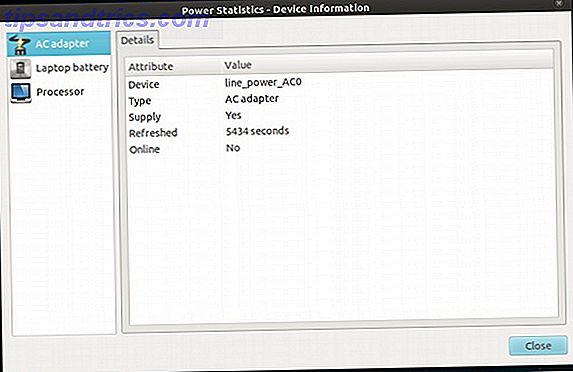
Når du først åpner programmet, vil du bli møtt med informasjon om din strømadapter som Linux som henter. Nyttige godbiter her inkluderer " Supply " (om den har strømforsyning) og "Online" (om den er plugget inn).
Bærbar batteri
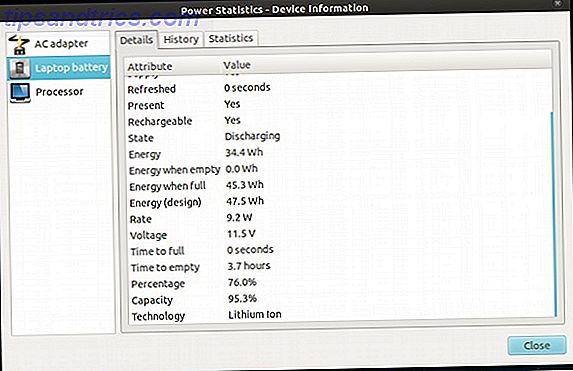
Statistikken du sannsynligvis bryr deg om, vises mest når du klikker på " Laptopbatteri " i venstre rute. Fanen Detaljer viser deg mye informasjon om leverandøren og modellen på batteriet, den nåværende mengden energi den har i watt-timer, den maksimale mengden energi den kan holde, og så den faktiske hele mengden den kan holde. Det viser til og med en prosentandel av hvor mye av det designede maksimumet det fortsatt kan holde.
Enda mer, det viser hvor mange watt som nå brukes (og noen ganger gjør tradisjonelle lyspærer ut som det største avfallet noensinne). Dette er svært nyttig informasjon for å avgjøre om batteriet faktisk er skutt eller om en annen komponent kan være defekt.
Historie
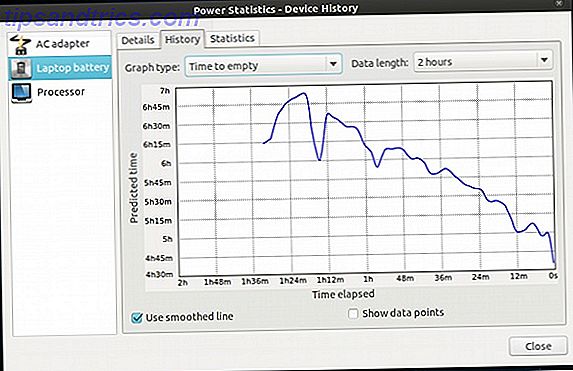
Historikk- fanen tar mye av informasjonen i fanen Detaljer og presenterer den i interessante grafer. Det er Rate, Charge, Tids å tømme, og tid til fulle grafer, samt forskjellige tidsintervaller for hver. Du kan til og med velge å vise datapunkter eller å glatte ut den trukket linjen.
Annen statistikk
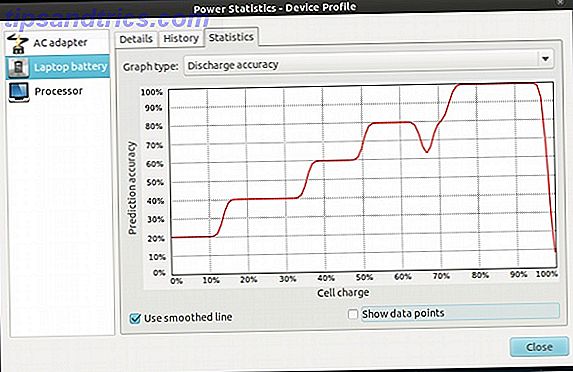
Den endelige fanen Statistikk viser noen flere grafer, inkludert utladningsnøyaktighet, utslippsprofil, ladningsnøyaktighet og ladeprofil. Nøyaktighetsgrafer er ganske interessante å se, og jeg er ærlig ikke sikker på hva profilgrafer er for, men det er godt å ha dem uansett.
Prosessor Strøminformasjon
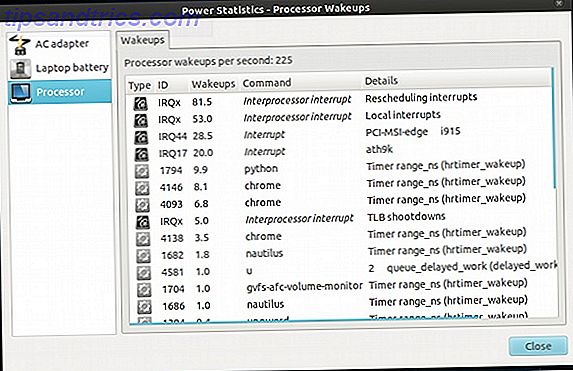
Sist men ikke minst, kan du klikke på Prosessor i venstre rute for å vise alle prosessorvakeups laget av alle prosesser. Jo flere wakeups prosessoren har, jo mer energi bruker den. Dette er nyttig for å se nøyaktig hvilke applikasjoner som holder prosessoren "våken" mest.
Konklusjon
Gnome Power Statistics er ekstremt nyttig for å bestemme hvor mye strøm systemet bruker, og hvilke trender som vises, basert på visse strømalternativer eller kjørende applikasjoner. Jeg ser alltid på strømstatistikken jevnlig på min netbook for å se om alt går som det skal, slik at jeg kan få min 5 eller 6 timers batterilevetid.
Liker du å ha tilgang til disse strømstatistikkene? Er det noe som ligner på andre skrivebordsmiljøer eller til og med andre operativsystemer? Gi oss beskjed i kommentarene!